Dari catatan ini, anda boleh memuat turun dan memasang pemacu USB Android terkini ke platform Windows dan Mac anda. Terima kasih kepada sifat sumber terbukaAndroid OS, ia membolehkan anda menjalankan banyak tweak. Pengguna umum boleh mencuba pelancar, pek ikon, dan tema antara lain. Begitu juga, mereka juga boleh memindahkan fail antara peranti dan PC mereka, berkongsi internet peranti melalui penambatan USB, atau menggunakan mod MIDI atau PTP.
Peminat teknologi boleh mengambil semua langkah ini dan melaksanakan arahan ADB dan Fastboot. Mereka kemudiannyaBuka kunci bootloader, flash custom roms, pasang pemulihan tersuai sepertiTWRP, atauakar peranti mereka.Tetapi untuk kebanyakan tweak ini dijalankan, anda perlu menyambungkan peranti anda ke PC melalui kabel USB. Sebaliknya, PC anda harus dapat mengenali peranti yang disambungkan. Ini hanya mungkin apabila anda mempunyai pemacu yang diperlukan. Sehubungan itu, anda boleh memuat turun dan memasang USB Android terkiniPemanduUntuk Windows dan Mac dari panduan ini.
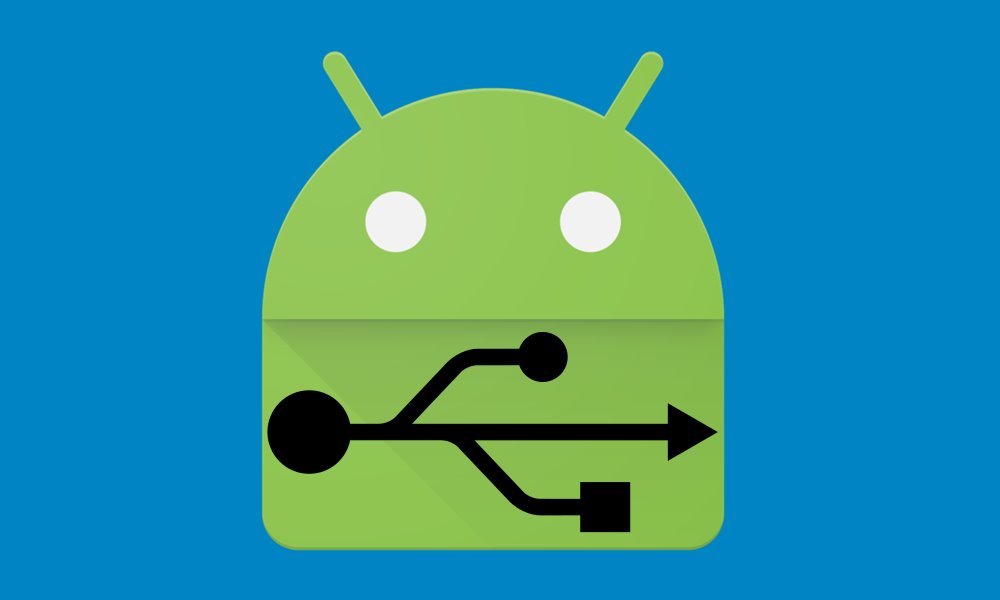
Mengapa kita memerlukan pemandu USB?
Satu soalan penting yang mungkin datang ke fikiran anda adalah mengapa anda perlu memasang pemandu ini. Nah, terdapat banyak sebab yang sama. Dari pemindahan fail biasa untuk menggunakan mod MIDI atau PTP, peluang itu banyak. Selain itu, anda juga boleh berkongsi sambungan internet peranti anda melalui penambatan USB. Tetapi ini hanya hujung gunung es. Menjadi sumber terbuka, Android membolehkan plentitud penyesuaian.
Ini termasukMembuka kunci pemuat boot, memasang pemulihan tersuai sepertiTWRP, dan memperoleh keistimewaan pentadbiran diakarbentuk. Begitu juga, terdapat banyak jenisArahan ADB dan Fastbootbahawa anda boleh melaksanakan menggunakan PC anda. Tetapi untuk semua tugas yang disebutkan di atas, terdapat keperluan utama. PC anda sepatutnya mempunyai pemacu USB yang diperlukan. Dalam hal ini, anda boleh mengambil sama ada laluan manual atau automatik. Panduan ini akan memberi tumpuan kepada yang terakhir, iaitu, bagaimana untuk memasang pemacu USB Android secara manual pada PC anda.
Cara memasang pemacu USB Android secara manual di PC anda
Ia sentiasa baik untuk memasang pemacu USB Android secara manual pada PC anda. Kerana anda tidak pernah tahu bila anda atau orang lain memerlukannya. Walaupun anda tidak memiliki telefon pintar Android, ada peluang yang suatu hari nanti, salah seorang rakan atau ahli keluarga anda akan meminta anda memindahkan foto, fail, dan lain -lain ke telefon pintar Android. Dan jika anda tidak mempunyai pemandu Android USD yang dipasang pada PC anda, anda akan mengecewakan mereka masa yang besar!
Tetapi hei, jangan risau. Hari ini dalam catatan blog ini, kami akan menerangkan kepada anda - bagaimana memasang pemandu USB Android. Kami akan membimbing untuk memasang pemacu USB Android pada kedua -dua Windows PC dan komputer Mac.
Muat turun Pemacu USB:
Untuk semua jenama:Pemandu USB Android
SDK:Muat turun alat platform Android SDK
Memasang Pemacu USB Android di Windows PC
Memasang pemacu USB Android cukup sibuk ketika datang ke Windows. Tetapi jangan risau, kami akan membimbing anda dalam tutorial ini. Cukup ikuti langkah -langkah di bawah.
1. Pertama sekali, pasang SDK Android pada komputer anda. Anda bolehMuat turun di sini.
2. Selepas memasang SDK Android, pergi ke menu Mula. Pilih Android SDK Tools -> Pengurus SDK. Klik kanan di atasnya dan pilihJalankan sebagai pentadbir
Catatan:Sila pastikan untuk menjalankan Pengurus SDK dalam mod Pentadbir. Jika tidak, anda akan menghadapi masalah dalam memasang komponen baru.
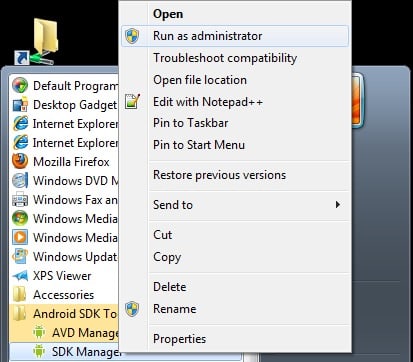
3. Dalam Pengurus SDK, pilihTambahan. Di sana anda perlu memilihPemandu Google USBdan kemudian klikPasang 1 pakej.
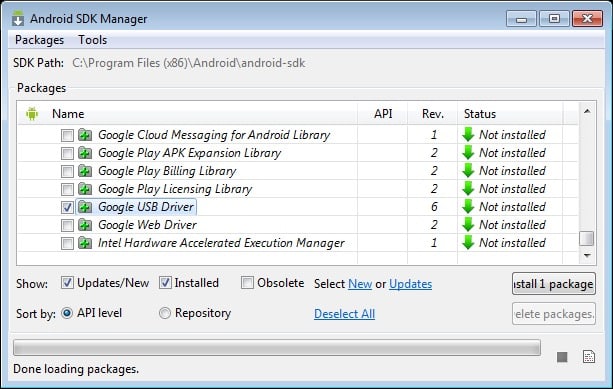
4. Apabila pemasangan selesai, pasangkan peranti Android anda.
5. Buka Pengurus Peranti di PC anda. Anda boleh melakukannya dengan mencari "Pengurus Peranti" di bar carian. Di sini pilihTelefon Android, klik kanan, dan pilih-Kemas kini perisian pemacu
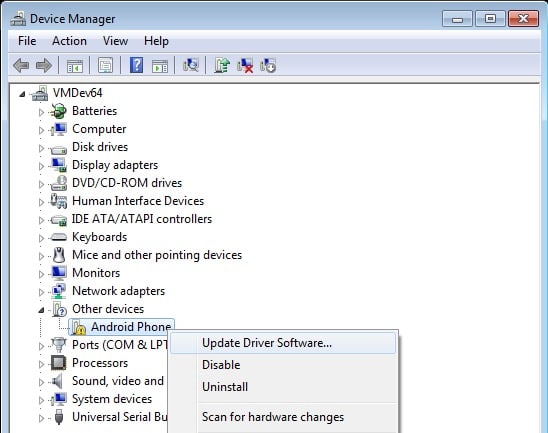
6. Kotak dialog baru akan muncul, pilih "Layari komputer saya untuk perisian pemandu"Dari pilihan.
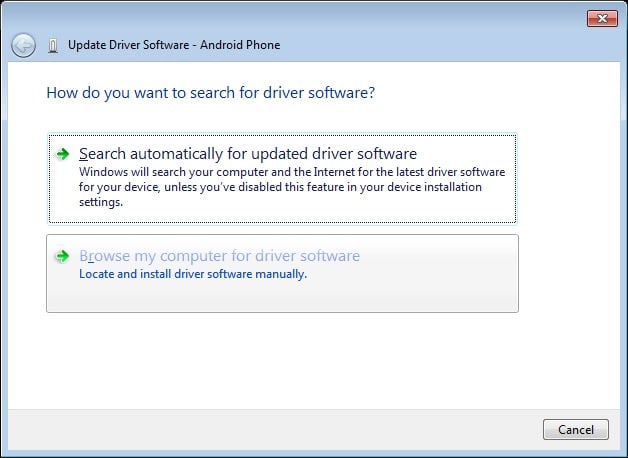
7. Sekarang pilih "Izinkan saya memilih dari senarai pemacu peranti di komputer saya"Pilihan.
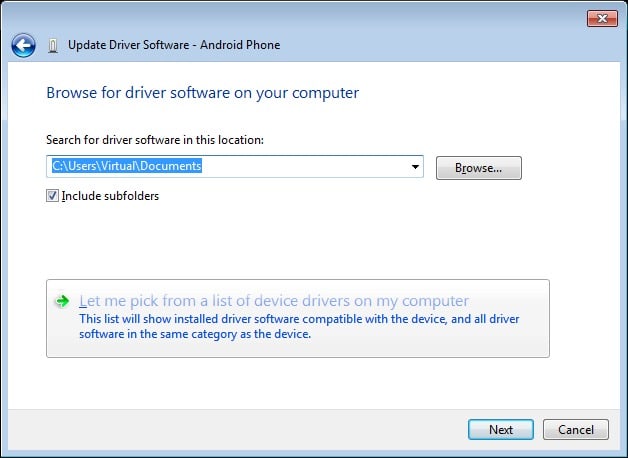
8. Pilih "Tunjukkan semua peranti"Dari menu drop-down.
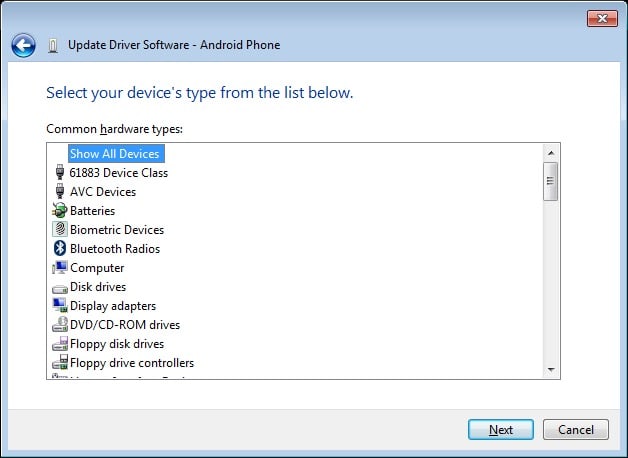
9. Klik di atas "mempunyai cakera"Butang
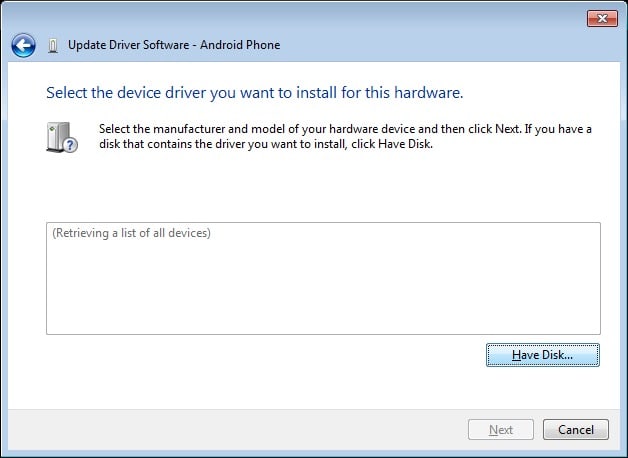
10. Masukkan laluan untuk pemandu Google USB.
C:\Program Files (x86)\Android\android-sdk\extras\google\usb_driver
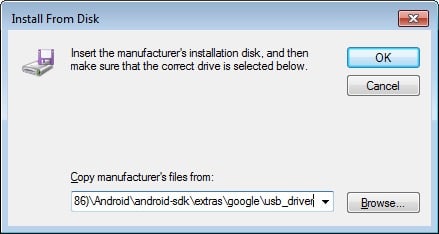
11. Pilih "Antara muka Android ADB"Dari senarai peranti.
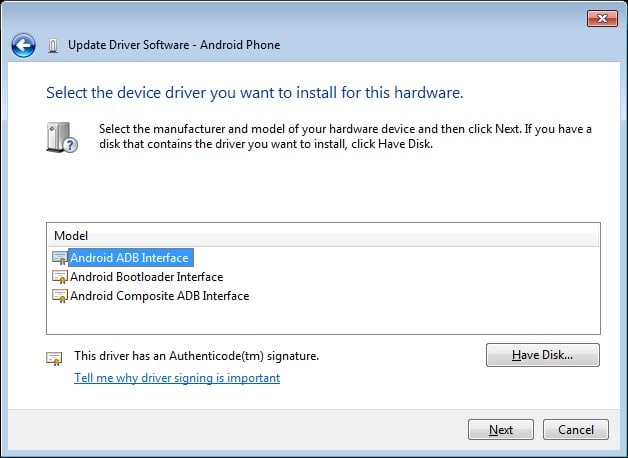
12. Sahkan pemasangan pemacu USB Android dengan menekan "Ya"Butang.
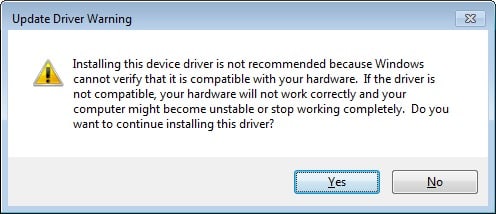
13. Tekan pemasangan.
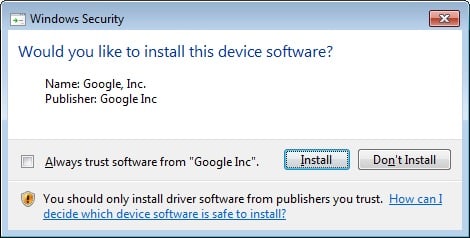
14. Sekarang, pemasangan selesai. Anda boleh mengklik pada butang Tutup untuk menamatkan wizard pemasangan.
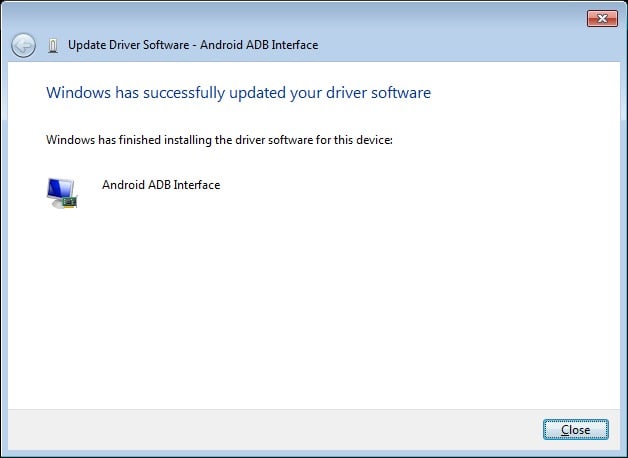
Ini adalah panduan terperinci mengenai cara memasang pemandu USB Android pada PC anda secara manual. Anda juga boleh memasang pemacu USB Android adat untuk Windows yang datang dari tapak pengeluar rasmi. Ini termasuk pemandu USB Samsung, pemandu USB HTC, dan lain -lain. Anda boleh mencari ini di laman web pengeluar rasmi.
Baca juga:Muat turun pemacu Android USB berasaskan pengeluar.
Memasang Pemacu USB Android di Mac OS
Memasang pemacu USB Android pada Mac agak mudah dibandingkan dengan Windows. Yang perlu anda lakukan hanyalah memasangPemindahan fail Android untuk Mac, Dan anda baik untuk pergi. Ia secara automatik akan menyambungkan peranti Android secara automatik dan komputer Mac anda untuk berkongsi fail media dan komen.
Mahu memuat turun alat fastboot ADB?
Kami telah menulis panduan lengkap untuk memuat turundan memasang alat fastboot ADBpada komputer pc/riba anda. Kami juga berkongsiPerintah ADB Asaspanduan untuk anda belajar.

![Cara Membuka Kunci Pemuat But pada Xiaomi Poco F1 [Pocophone]](https://whileint.com/statics/image/placeholder.png)